-
细说gpt分区怎么安装win7系统
- 2019-03-25 09:00:00 来源:windows10系统之家 作者:爱win10
现在市面上的电脑大部分的预装系统都是win10系统,习惯用win7系统的用户想把系统换成是win7的系统,电脑的硬盘是gpt分区,gpt分区安装win7系统要怎么装呢?下面,就由小编我来告诉大家gpt分区安装win7系统的方法吧!
现在的硬盘分区表大多数都是gpt分区,gpt比传统的mbr拥有更加优秀的运行速度,在gpt分区下安装win7系统能时win7系统的速度更快。不过有很多朋友是不知道怎么操作的,针对该问题,今天小编就给大家讲述一下gpt分区安装win7系统的操作方法。
准备工作:
1,大于4Gu盘一个
2,系统镜像文件:Windows7系统
3,小白U盘启动盘制作工具:http://www.xiaobaixitong.com/
操作方法:
1.首先制作好U盘启动盘,打开运行小白一键重装系统,切换到U盘启动界面点击U盘模式,按提示制作好U盘启动盘,如下图:
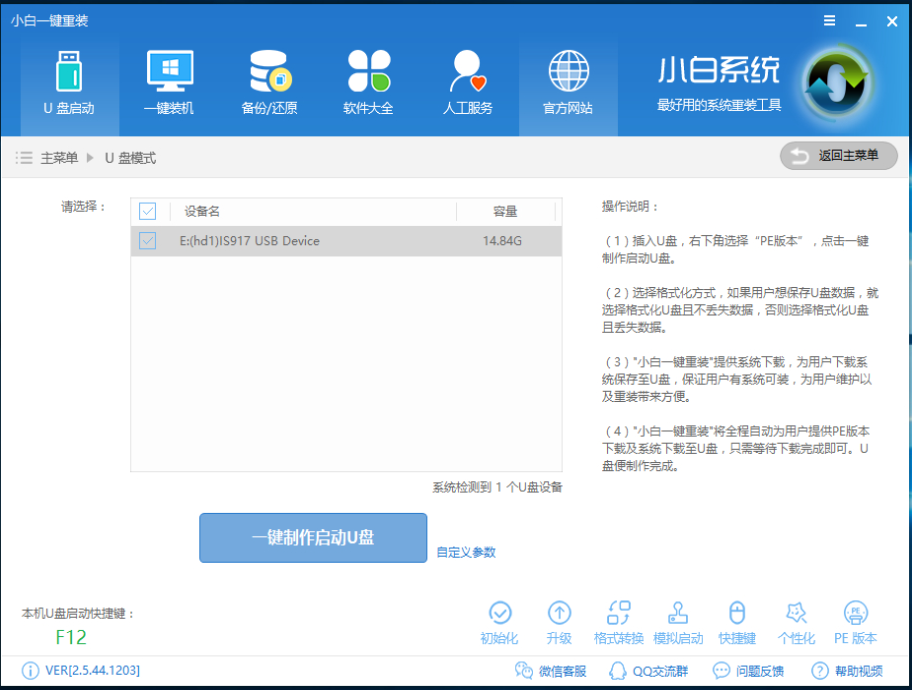
gpt分区电脑图解1
2.根据你电脑的型号进入BIOS禁用安全引导:进入BIOS切换到Security标签,找到Secure BOOT Control,将Enabled改为Disabled,然后按F10保存退出
3.重启电脑一直按U盘启动快捷键进入PE系统,快捷键的查询可以在小白一键重装系统工具解决查询,或者百度一下自己电脑型号对应的U盘启动快捷键。
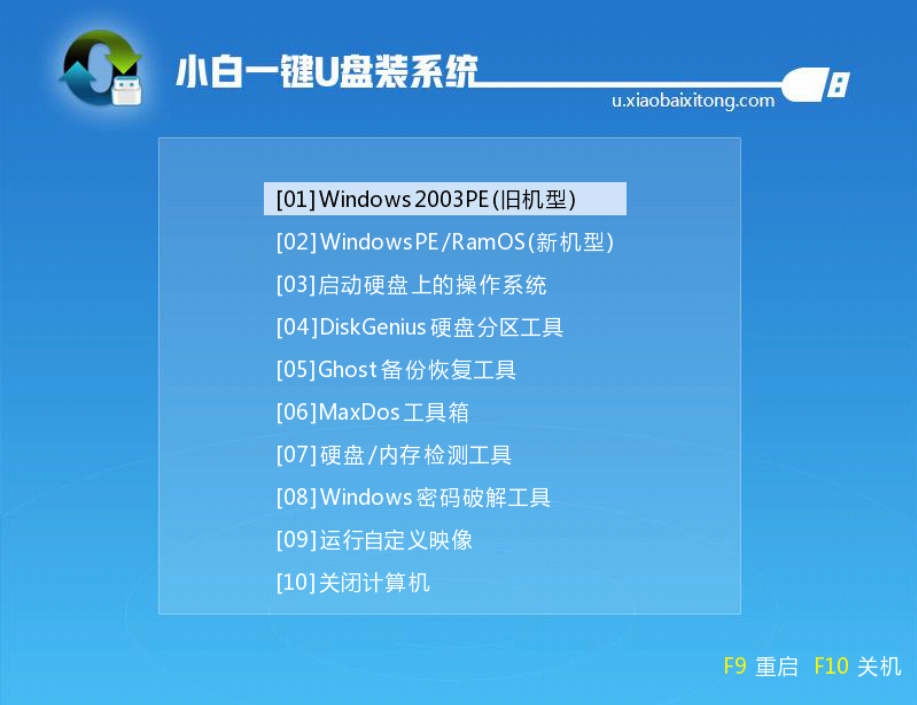
系统安装电脑图解2
4.打开桌面的分区工具,查看硬盘分区是否为gpt,如果不是gpt可以在分区工具里面转换为gpt格式

系统安装电脑图解3
5.打开桌面的装机工具点击选择安装在C盘安装完成后重启电脑即可完成安装
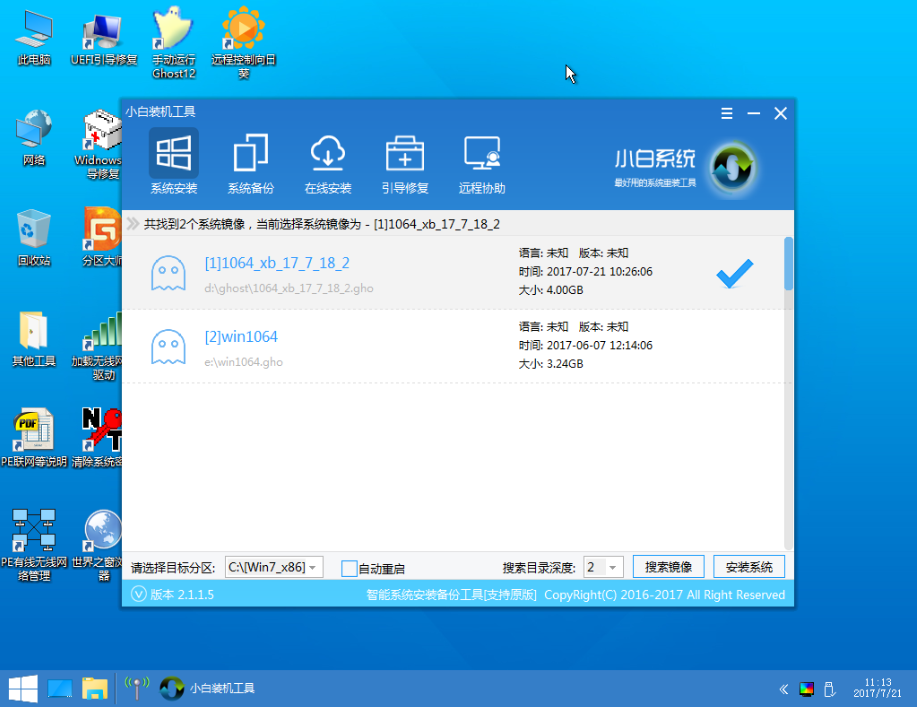
gpt分区安装win7电脑图解4
以上陈述就是gpt分区安装win7系统的操作方法啦~是不是很简单~~
猜您喜欢
- U盘启动盘无法启动怎么解决?..2016-10-17
- 连接的ip,小编告诉你怎么解决本地连接..2018-07-17
- Win8系统同步助手打不开无法开启怎么..2015-05-13
- win7系统激活工具有哪些2023-01-01
- Windows网络故障排除八项实用技巧..2015-01-18
- 电脑公司ghost win7怎么样2017-06-04
相关推荐
- win8.1 和win10双系统安装教程.. 2017-06-03
- 电脑计划任务,小编告诉你设置电脑计划.. 2018-09-15
- 深度技术ghost win732纯净版最新下载.. 2017-01-01
- 图标不见了 我的电脑不见了怎么恢复?.. 2014-12-30
- 笔记本换cpu,小编告诉你笔记本怎么换C.. 2018-08-10
- 处理win7设备管理器在哪里 2019-03-15





 系统之家一键重装
系统之家一键重装
 小白重装win10
小白重装win10
 小白系统win10系统下载32位专业版v201810
小白系统win10系统下载32位专业版v201810 QQ宝石放大镜v3.0(宝石总动员辅助-听雨阁版本) 3.01 破解版
QQ宝石放大镜v3.0(宝石总动员辅助-听雨阁版本) 3.01 破解版 系统之家Ghost Win8 x64专业版v201608
系统之家Ghost Win8 x64专业版v201608 萝卜家园 Ghost xp sp3 专业装机版 2017.03
萝卜家园 Ghost xp sp3 专业装机版 2017.03 系统之家Ghost Win8.1 64位旗舰版201507
系统之家Ghost Win8.1 64位旗舰版201507 小白系统Ghost Win7 X86纯净装机版 v1904
小白系统Ghost Win7 X86纯净装机版 v1904 雨林木风Ghos
雨林木风Ghos 系统之家ghos
系统之家ghos 技术员联盟系
技术员联盟系 猫眼看天下 V
猫眼看天下 V 雨林木风win1
雨林木风win1 深度技术Ghos
深度技术Ghos 小白系统Ghos
小白系统Ghos 系统之家ghos
系统之家ghos 深度技术ghos
深度技术ghos 系统之家Ghos
系统之家Ghos 深度技术ghos
深度技术ghos 小白系统Win8
小白系统Win8 粤公网安备 44130202001061号
粤公网安备 44130202001061号